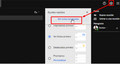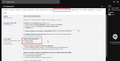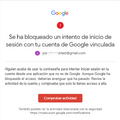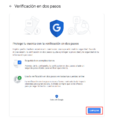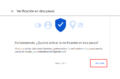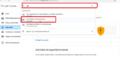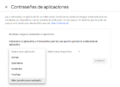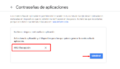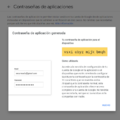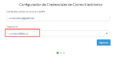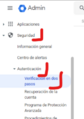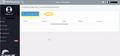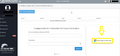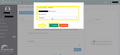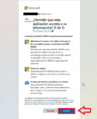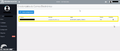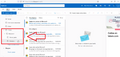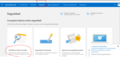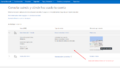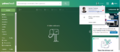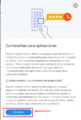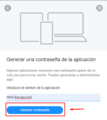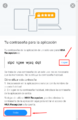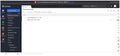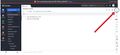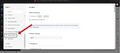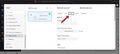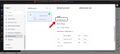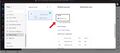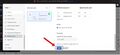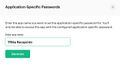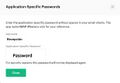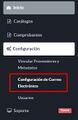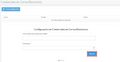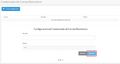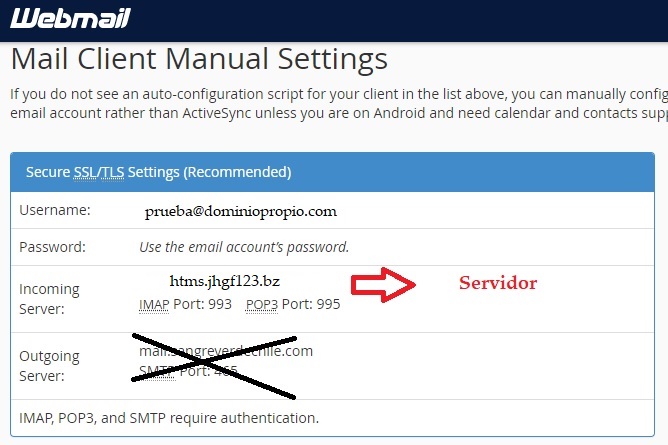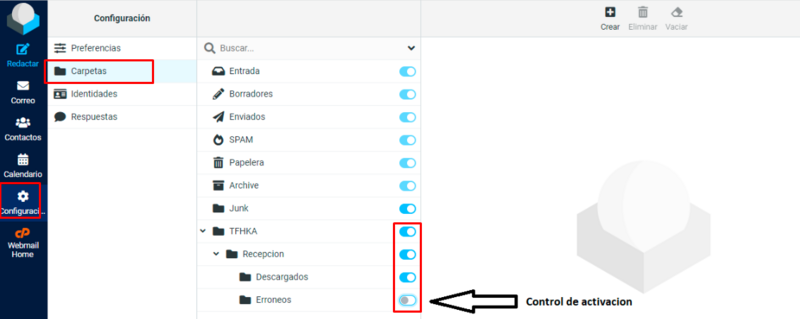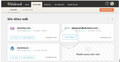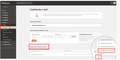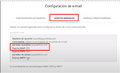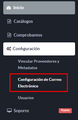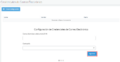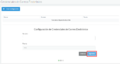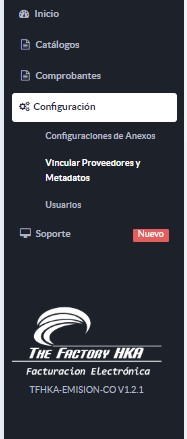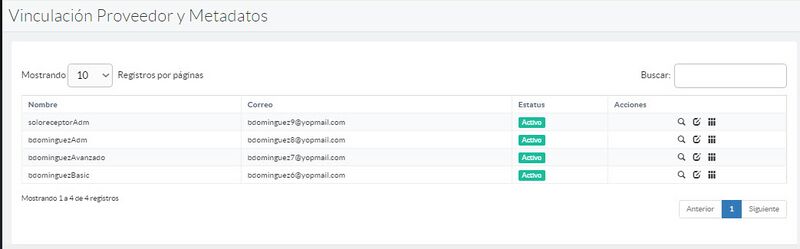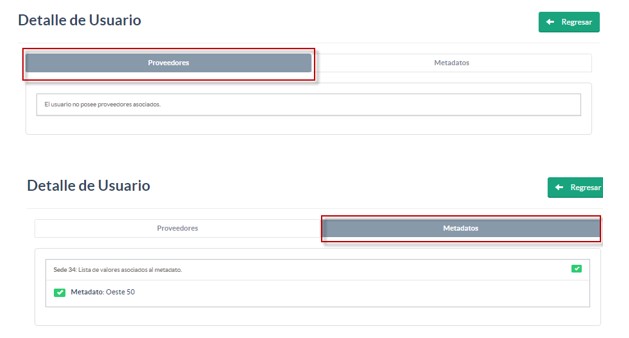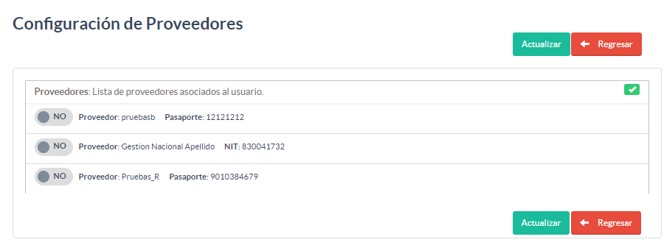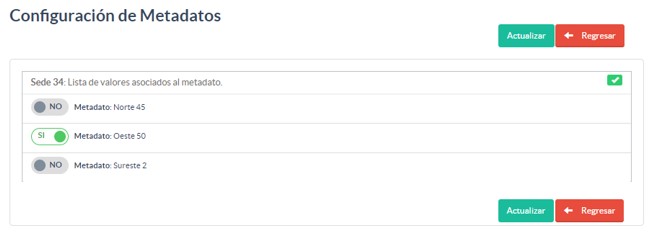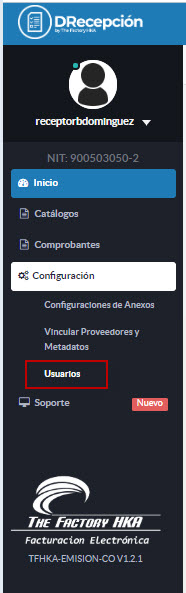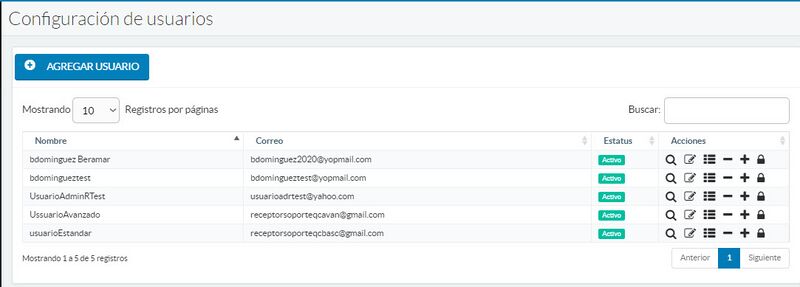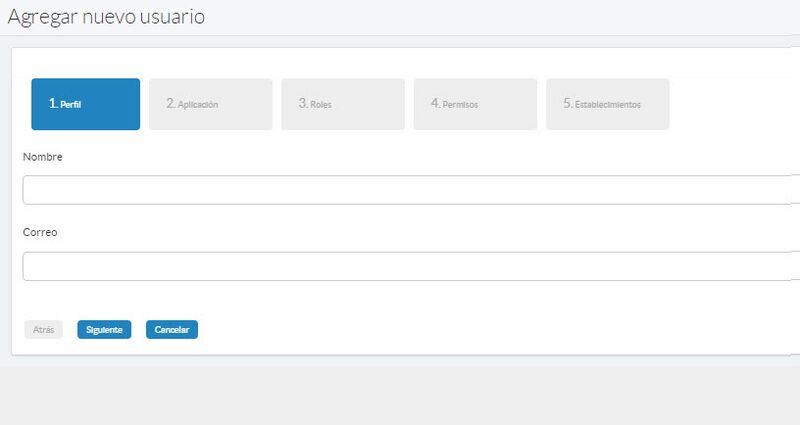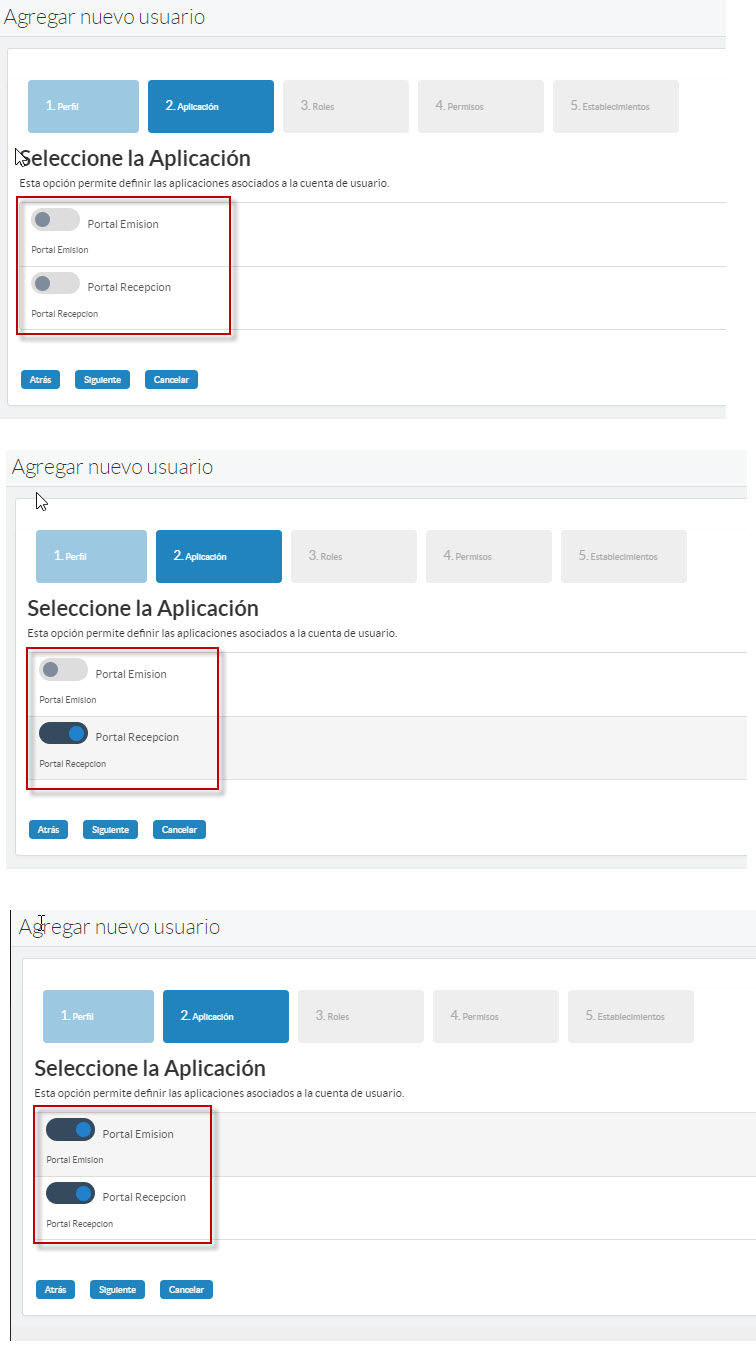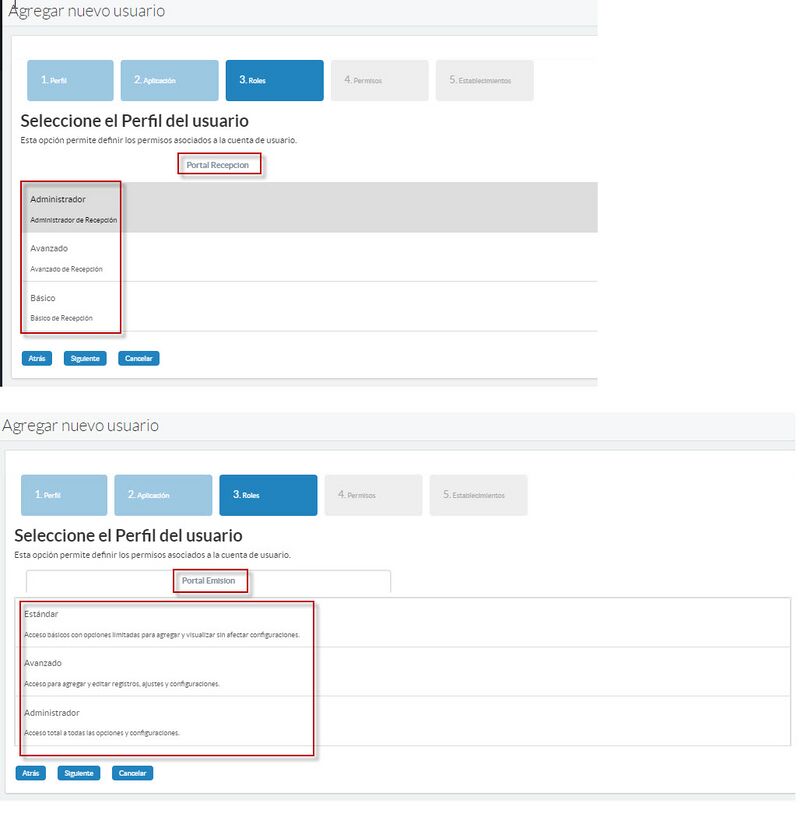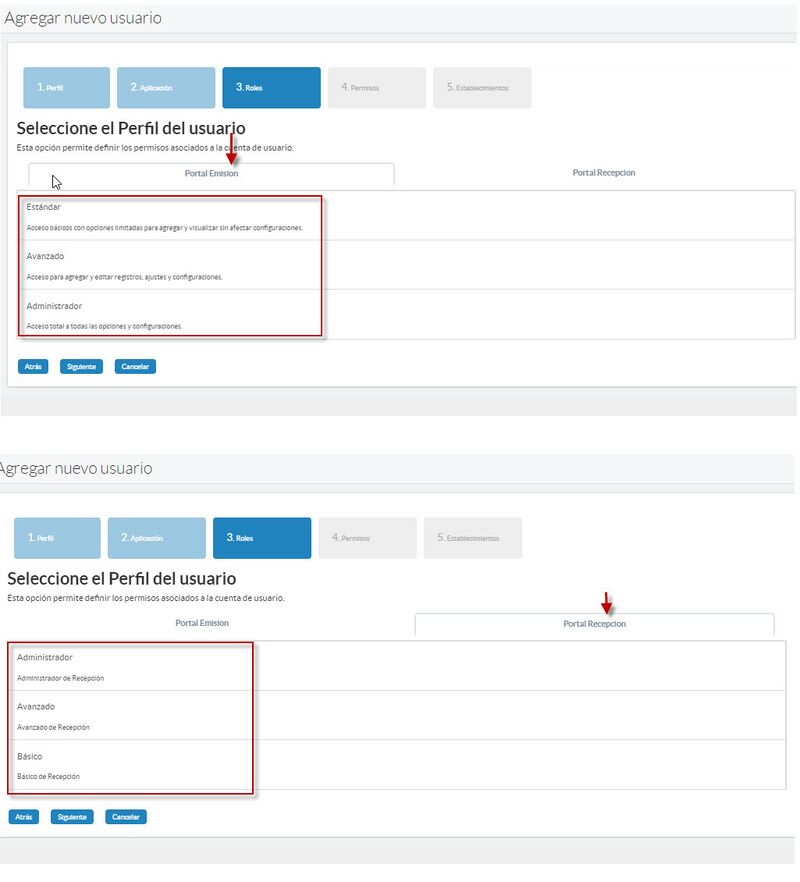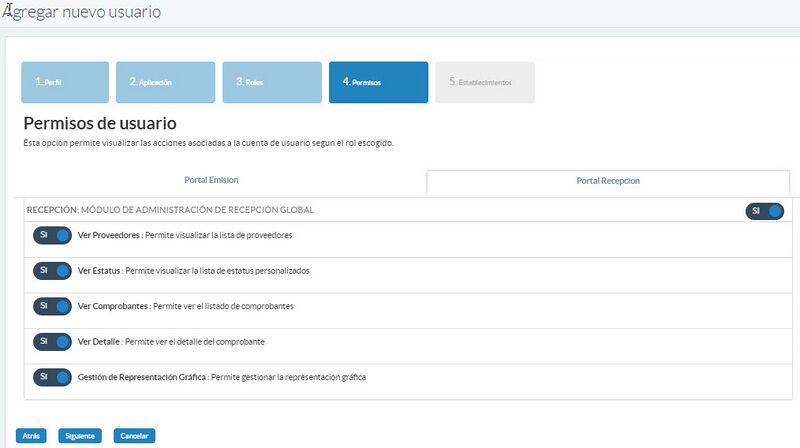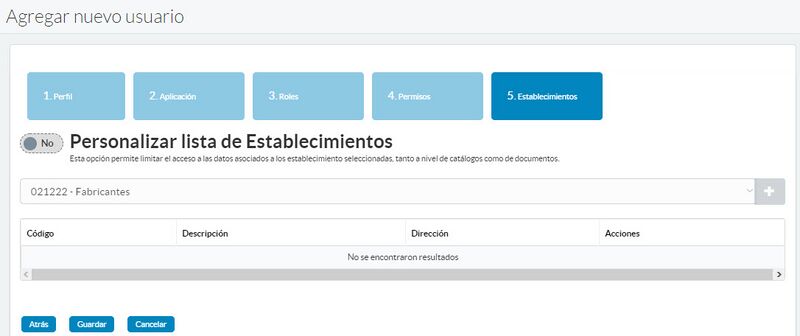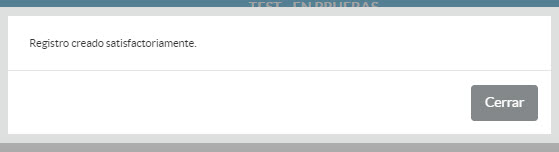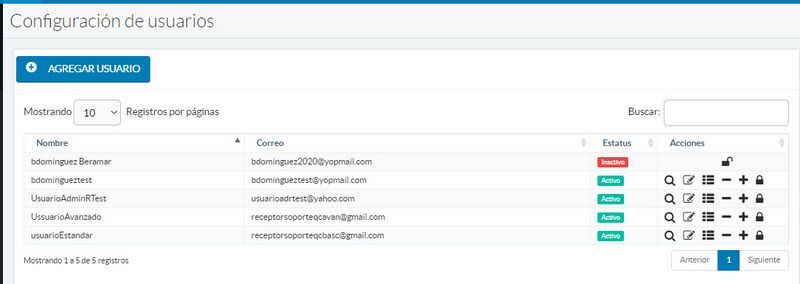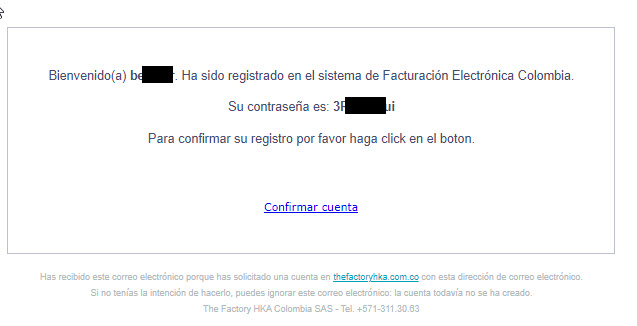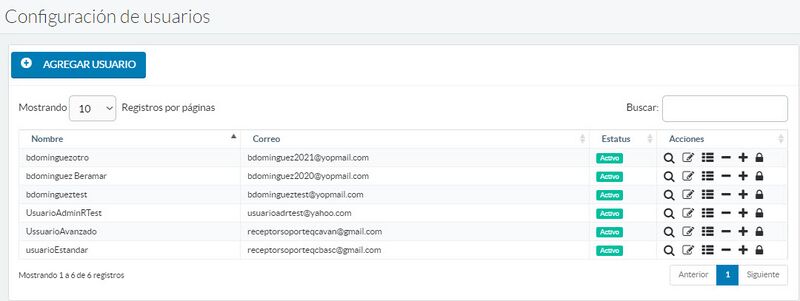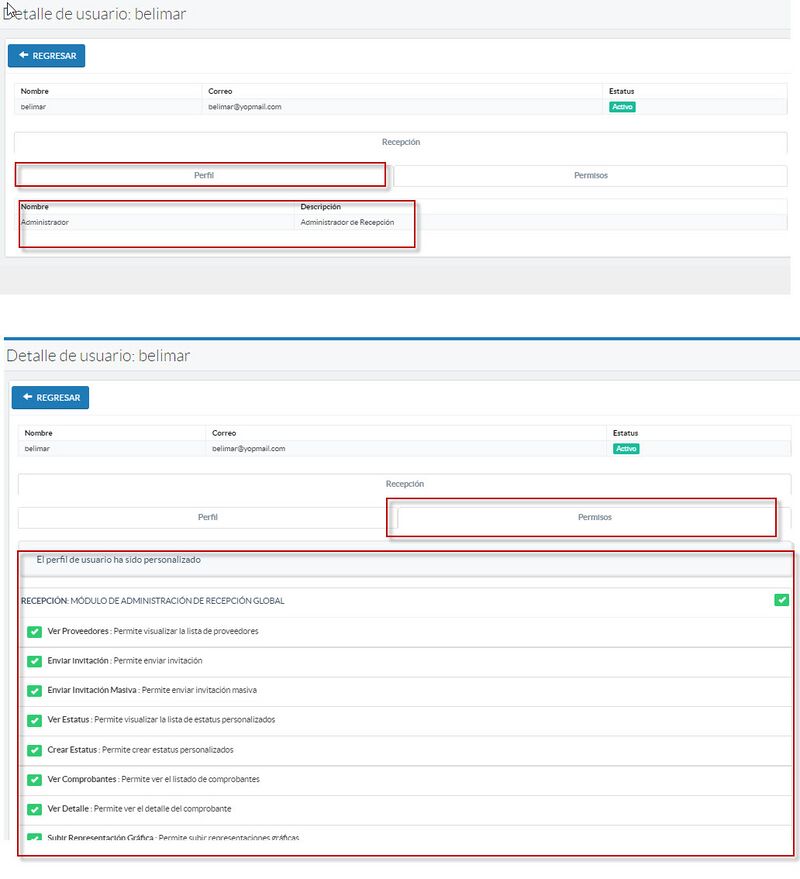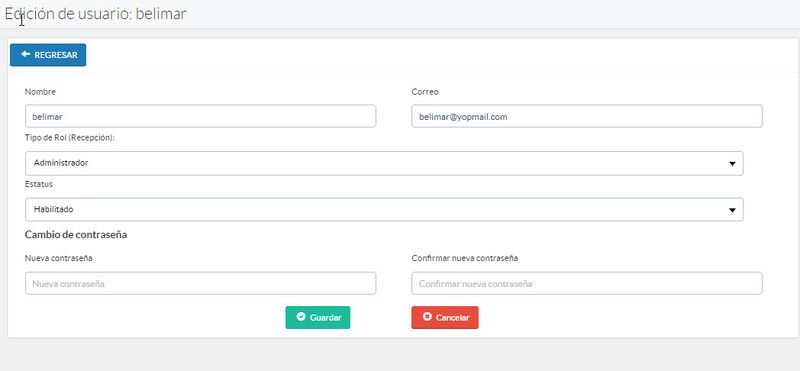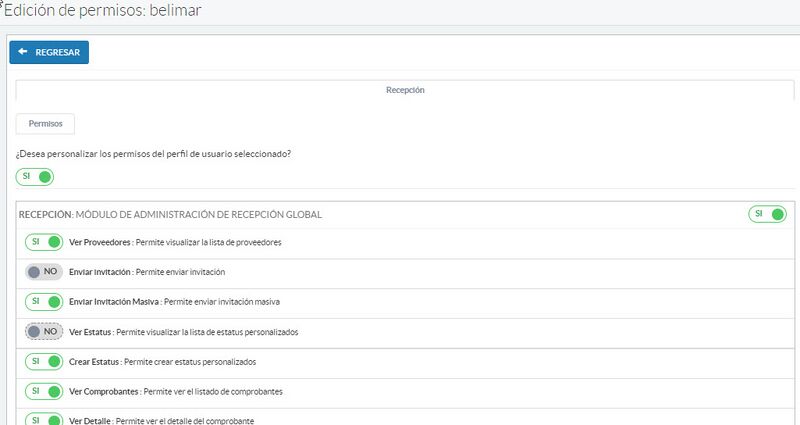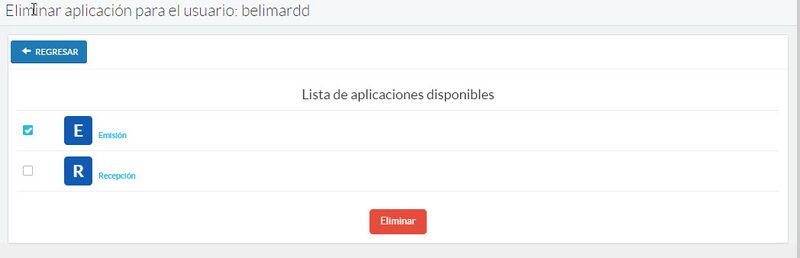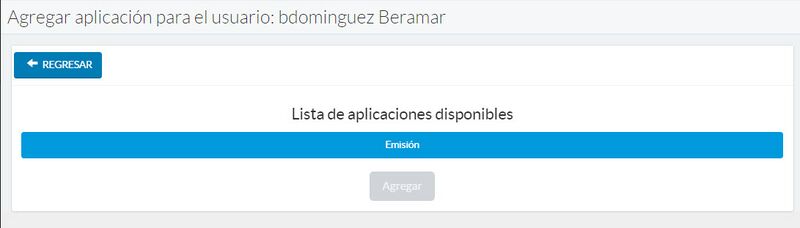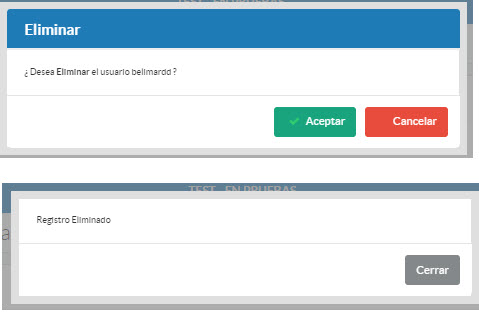Diferencia entre revisiones de «Configuración - Portal DRecepción Validación Previa»
(Creación del apartado "Configuración de correo") |
|||
| (No se muestran 38 ediciones intermedias de 6 usuarios) | |||
| Línea 1: | Línea 1: | ||
| − | |||
| − | |||
| − | |||
| − | |||
| − | |||
| − | |||
| − | + | <includeonly>=</includeonly>==Configuración de correo==<includeonly>=</includeonly> | |
| − | |||
| − | |||
| − | |||
| − | < | + | <font color="red">'''Para tener en cuenta:'''</font> '''<br>1. Todos los documentos electrónicos que se encuentren en la bandeja de entrada del correo de recepción que configure en el sistema, serán cargados en su plataforma HKA Recepción sin importar en que fecha hayan sido recibidos. Si usted tiene documentos antiguos en su bandeja principal se recomienda que los mueva a una carpeta diferente para evitar que su plataforma HKA Recepción realice carga de los mismos y genere un consumo de transacciones.'''<br><br> '''2. Es importante señalar que para asegurar la seguridad de su cuenta, cuando cambie la contraseña de su correo, deberá reconfigurar la contraseña de aplicaciones desde el portal de recepción. Esto se debe a que la contraseña anterior de la aplicación será eliminada automáticamente y no será posible acceder a sus datos a menos que se configure nuevamente.'''<br><br> '''3. Se sugiere incluir una nota informativa en la que se detallen los tiempos de lectura estimados para los correos electrónicos. Se estima que el tiempo de lectura aproximado para los correos sea de 30 minutos luego de haber sido configurados, y de 15 minutos para su carga en el portal después de haber sido trasladados a la carpeta de descarga. Es importante tener en cuenta que estos tiempos pueden variar dependiendo del tráfico de información en el sistema.''' |
| + | <br> | ||
| + | <hr> | ||
'''Requisitos previos''' | '''Requisitos previos''' | ||
*Contar con su cuenta de correo única y exclusiva para la recepción de documentos electrónicos configurada | *Contar con su cuenta de correo única y exclusiva para la recepción de documentos electrónicos configurada | ||
(véase enlace de manual de configuración interna de correo) | (véase enlace de manual de configuración interna de correo) | ||
| − | + | ||
| − | + | Por lo tanto, le recomendamos configurar nuevamente su contraseña de aplicaciones para evitar cualquier inconveniente en el futuro. | |
| + | |||
| + | <div class="thumb center"> | ||
| + | <center>{{#widget:YouTube|id=IPz5k2pY1tA|width=660|height=415}}<center/> | ||
| + | <br/> | ||
| + | </div> | ||
| + | |||
| + | <includeonly>=</includeonly>===Configuración interna de correo===<includeonly>=</includeonly> | ||
| + | |||
| + | Antes de realizar la configuración de correo en el portal HKA Recepción debe configurar su cuenta de correo única y exclusiva para la recepción de documentos electrónicos. A continuación puede visualizar la configuración según los diferentes dominios de correo electrónico: | ||
| + | |||
| + | {{clear}} | ||
| + | |||
| + | <includeonly>=</includeonly>====Configuración Gmail====<includeonly>=</includeonly> | ||
| + | |||
| + | Para configurar su cuenta de correo Gmail para la recepción de documentos fiscales debe seguir los siguientes pasos: | ||
| + | |||
| + | <br> | ||
| + | |||
| + | <div class="thumb center"> | ||
| + | {{#widget:YouTube|id=hn8k1VcRpQ8|width=660|height=415}}<br/> | ||
| + | </div> | ||
| + | |||
| + | <gallery mode="slideshow" caption ="Haga clic en las flechas para navegar por los pasos a seguir"> | ||
| + | |||
| + | |||
| + | File:DRVP CONF CORREO GMAIL 1.png|800x421px|'''Paso 1:''' Acceder a su cuenta de correo y seleccionar la opción de "Configuración" en la esquina superior derecha y dar clic en "Ver todos los ajustes". | ||
| + | |||
| + | File:DRVP CONF CORREO GMAIL 2.png|800x421px|'''Paso 2:''' Una vez se encuentre en el menú de configuración debe hacer clic en la pestaña "Reenvío y correo POP/IMAP." y En el apartado "Acceso IMAP", selecciona Habilitar IMAP, cuando haya realizado este proceso puede seleccionar la opción de "Guardar Cambios". | ||
| + | |||
| + | File:DRVP CONF CORREO GMAIL 3.png|800x421px|'''Paso 3:''' Es posible que su cuenta Gmail Bloquee el acceso a la aplicación y le llegue un correo con una notificación. | ||
| + | |||
| + | File:DRVP CONF CORREO GMAIL 4.png|800x421px|'''Paso 4:''' De clic en el ícono de su cuenta de Correo Gmail, se expandirá una vista como la mostrada. Luego debe seleccionar "Gestionar tu cuenta de Google". | ||
| + | |||
| + | File:DRVP CONF CORREO GMAIL 5.png|800x421px|'''Paso 5:''' Al acceder a configuración de cuenta, en el menú lateral izquierdo seleccione “Seguridad”, Luego navegue entre las diversas configuraciones hasta encontrar "iniciar sesión en Google" y haga clic en "Verificación en dos pasos". | ||
| + | |||
| + | File:DRVP CONF CORREO GMAIL 6.png|800x421px|'''Paso 6:''' Debe seleccionar la opción de “empezar“ para configurar su verificación en dos pasos. | ||
| + | |||
| + | File:DRVP CONF CORREO GMAIL 7.png|800x421px|'''Paso 7:''' Una vez ha confirmado sus datos para la verificación en dos pasos debe seleccionar el botón de "Activar". | ||
| + | |||
| + | File:DRVP CONF CORREO GMAIL 8.png|800x421px|'''Paso 8:''' Debe volver a la sección de “Seguridad” y en “iniciar sesión en Google” podrá encontrar la opción de contraseñas de aplicaciones. | ||
| + | File:DRVP CONF CORREO GMAIL 9.png|800x421px|'''Paso 9:''' En contraseñas de aplicaciones debe seleccionar la opción “otra(nombre personalizado)”, establecer el nombre "HKA Recepción" y hacer clic en el botón "Generar". | ||
| + | File:DRVP CONF CORREO GMAIL 10.png|800x421px|'''Paso 10:''' En contraseñas de aplicaciones debe seleccionar la opción “otra(nombre personalizado)”, establecer el nombre "HKA Recepción" y hacer clic en el botón "Generar". | ||
| + | File:DRVP CONF CORREO GMAIL 11.png|800x421px|'''Paso 11:''' Contraseñas de aplicaciones le presentará la contraseña generada la cual va a usar en su configuración dentro del portal. | ||
| + | File:DRVP CONF CORREO GMAIL 12.png|800x421px|<font color="red">'''NOTA:</font> Debe tener en cuenta que esta va a ser la contraseña que debe usar en la sección de credenciales de correo electrónico en su portal HKA Recepción.''' | ||
| + | |||
| + | </gallery> | ||
| + | |||
| + | <br> | ||
| + | |||
| + | En caso de que en su configuración no encuentre la opción de "verificación en dos pasos", debe acceder desde su administrador de Dominio y realizar el siguiente proceso: | ||
| + | |||
| + | <gallery mode="slideshow" caption ="Haga clic en las flechas para navegar por los pasos a seguir"> | ||
| + | |||
| + | File:DRVP CONF CORREO GMAIL 13.png|'''Paso 1:''' En el menú lateral izquierdo debe seleccionar la opción de "seguridad", dirigirse a "autenticación" y hacer clic en "verificación en dos pasos". | ||
| + | |||
| + | File:DRVP CONF CORREO GMAIL 14.png|'''Paso 2:''' Deben activar la opción de check en la opción que dice "permitir a los usuarios activar la verificación en 2 pasos". | ||
| + | |||
| + | </gallery> | ||
| + | |||
| + | <br> | ||
| + | |||
| + | Una vez realizado este proceso pueden intentar nuevamente la configuración de su correo gmail. | ||
| + | |||
| + | {{clear}} | ||
| + | |||
| + | <includeonly>=</includeonly>====Configuración Hotmail====<includeonly>=</includeonly> | ||
| + | |||
| + | Para configurar su cuenta Hotmail personal para la recepción de documentos electrónicos debe seguir los siguientes pasos: | ||
| + | |||
| + | <br> | ||
| + | |||
| + | <div class="thumb center"> | ||
| + | {{#widget:YouTube|id=GNhXiqIyEsI|width=660|height=415}}<br/> | ||
| + | </div> | ||
| + | |||
| + | <gallery mode="slideshow" caption ="Haga clic en las flechas para navegar por los pasos a seguir"> | ||
| + | |||
| + | File:Paso1.png|Paso 1: Entrar en el portal de recepción, Dar click en agregar configuración". | ||
| + | |||
| + | File:Paso2.png|Paso 2: Dar click en "Iniciar sesión con Microsoft". | ||
| + | |||
| + | File:Paso3.png|Paso 3: Ingresar los datos del correo y poner el tipo de cuenta personal, luego dar click en aceptar. | ||
| + | |||
| + | File:Paso4.png|Paso 4: Iniciar sección, y luego aceptar permisos de acceso de aplicación, para la lectura de correos. | ||
| + | |||
| + | File:Paso5.png|Paso 5: Aceptar y dar en cerrar | ||
| + | |||
| + | File:Paso6.png|Paso 6: Verificar la conexión | ||
| + | |||
| + | File:Paso7.png|Paso 7: Verificar en el correo la creación de carpetas: TFHKA-Recepción como carpeta principal, Descargados y erróneos como carpeta secundarias | ||
| + | </gallery> | ||
| + | |||
| + | <b>Pasos complementarios para cuentas hotmail</b> | ||
| + | |||
| + | Para configurar su cuenta de correo perteneciente a un dominio de Office 365 para la recepción de documentos electrónicos debe seguir los siguientes pasos: | ||
| + | <br> | ||
| + | |||
| + | <gallery mode="slideshow" caption ="Haga clic en las flechas para navegar por los pasos a seguir"> | ||
| + | |||
| + | File:DRVP CONF CORREO 365 1.png|Paso 1: En la esquina superior derecha ubicar la opción de "Mi cuenta Microsoft". | ||
| + | |||
| + | File:DRVP CONF CORREO 365 2.png|Paso 2: Seleccionar la pestaña de "Seguridad" y hacer clic en en "Actividad de inicio de sesión". | ||
| + | |||
| + | File:DRVP CONF CORREO 365 3.png|Paso 3: Ubicar el botón "si he sido yo" con fondo negro y darle clic. | ||
| + | |||
| + | </gallery> | ||
| + | |||
| + | {{clear}} | ||
| + | |||
| + | |||
| + | {{clear}} | ||
| + | |||
| + | <includeonly>=</includeonly>====Configuración Microsoft Office 365 (OAUTH)====<includeonly>=</includeonly> | ||
| + | |||
| + | A continuación encontrará el hipervínculo que lo redirigirá al articulo de Configuración Microsoft Office 365 (OAUTH): | ||
| + | |||
| + | [https://felcowiki.thefactoryhka.com.co/index.php/HKA_Recepci%C3%B3n_-_Configuraci%C3%B3n_Microsoft_Office_365_%28OAUTH%29 Configuración Microsoft Office 365 (OAUTH)] | ||
| + | |||
| + | {{clear}} | ||
| + | |||
| + | <includeonly>=</includeonly>====Configuración Yahoo====<includeonly>=</includeonly> | ||
| + | |||
| + | Para configurar su cuenta Yahoo para la recepción de documentos electrónicos debe realizar los siguientes pasos: | ||
| + | <br> | ||
| + | |||
| + | <gallery mode="slideshow" caption ="Haga clic en las flechas para navegar por los pasos a seguir"> | ||
| + | |||
| + | File:DRVP CONF CORREO YAHOO 1.png|Paso 1: Debe hacer clic en la sección superior derecha en su usuario, seleccionar "configuración de la cuenta". | ||
| + | |||
| + | File:DRVP CONF CORREO YAHOO 2.png|Paso 2: En la sección izquierda haga clic sobre "seguridad de la cuenta" y en el apartado central diríjase a "Generar contraseña de aplicaciones". | ||
| + | |||
| + | File:DRVP CONF CORREO YAHOO 3.png|Paso 3: Una vez que ha seleccionado "Generar contraseña de aplicaciones" aparecerá una vista donde debe seleccionar "empezar". | ||
| + | |||
| + | File:DRVP CONF CORREO YAHOO 4.png|Paso 4: Debe asignar un nombre a la aplicación a la cual corresponde la contraseña, por ejemplo "HKA Recepción". | ||
| + | |||
| + | File:DRVP CONF CORREO YAHOO 5.png|Paso 5: En cuanto se han realizado los pasos anteriores se genera una clave que se usará para la configuración IMAP. | ||
| + | |||
| + | File:DRVP CONF CORREO YAHOO 6.png|<font color="red">'''NOTA:</font> Debe tener en cuenta que esta va a ser la contraseña que debe usar en la sección de credenciales de correo electrónico en su portal HKA Recepción.''' | ||
| + | |||
| + | </gallery> | ||
| + | <hr> | ||
| + | {{clear}} | ||
| + | |||
| + | <includeonly>=</includeonly>====Configuración Zoho====<includeonly>=</includeonly> | ||
| + | |||
| + | Puede configurar su cuenta de Zoho Mail en cualquier cliente IMAP estándar con los datos de la configuración que aparecen a continuación. | ||
| + | <br><br> | ||
| + | '''Configuración de servidor entrante''' | ||
| + | (usuarios personales con una dirección de correo electrónico,nombredeusuario@zoho.com ó nombredeusuario@zohomail.com): | ||
| + | Nombre de servidor entrante: imap.zoho.com | ||
| + | Puerto: '''993''' Requerir | ||
| + | SSL: '''Sí''' | ||
| + | Nombre de usuario:''' nombredeusuario@zoho.com ''' ó '''nombredeusuario@zohomail.com''' | ||
| + | <br><br> | ||
| + | '''Configuración de servidor entrante''' (usuarios de la organización con una dirección de correo electrónico basada en dominios, '''sunombre@sudominio.com'''): Nombre de servidor entrante: imappro.zoho.com | ||
| + | Puerto: '''993''' Requerir | ||
| + | SSL: '''Sí''' | ||
| + | Nombre de usuario: '''sunombre@sudominio.com ''' | ||
| + | <br> <br> | ||
| + | '''Configuración de vista de carpetas del IMAP''' Un buzón con muchas carpetas y capacidad puede ser engorroso para efectos de visualización y sincronización de los correos electrónicos en los clientes con el IMAP. | ||
| + | Para optimizar el rendimiento de los clientes con IMAP, puede seleccionar las carpetas que desee sincronizar con el IMAP mediante los pasos que se indican a continuación: | ||
| + | ::-Inicie sesión en Zoho Mail | ||
| + | ::-Vaya a '''Configuración''' | ||
| + | ::-Navegue a '''Cuentas de correo'''>> Acceso al IMAP | ||
| + | ::-En la sección Acceso al IMAP, haga clic en '''Abrir ahora la configuración de carpeta.''' | ||
| + | ::-Seleccione las carpetas que desee ver en los clientes con IMAP. | ||
| + | <br> | ||
| + | |||
| + | <gallery mode="slideshow" caption ="Haga clic en las flechas para navegar por los pasos a seguir"> | ||
| + | |||
| + | |||
| + | File:Zoho001.jpg|'''Paso 1:''' Acceder a su cuenta de correo. | ||
| + | |||
| + | File:Zoho002.jpg|'''Paso 2:''' Seleccionar la opción de "Configuración". | ||
| + | |||
| + | File:Zoho003.jpg|'''Paso 3:''' Dirijase a la opción "Mail accounts". | ||
| + | |||
| + | File:Zoho004.jpg|'''Paso 4:''' Una vez se encuentre en el menú de Mail accounts debe hacer clic en la pestaña "IMAP" | ||
| + | |||
| + | File:Zoho005.jpg|'''Paso 5:''' Seleccione el campo de "IMAP ACCESS" | ||
| + | |||
| + | File:Zoho006.jpg|'''Paso 6:''' Y debería quedar así. | ||
| + | |||
| + | File:Zoho007.jpg|'''Paso 7:''' Nos vamos al final y presionamos "SAVE". | ||
| + | |||
| + | File:Zoho008.jpg|'''Paso 8:''' "Habilitar/deshabilitar la opción de TFA para usuarios específicos:" El administrador puede habilitar o deshabilitar el estado de TFA para los usuarios en el panel de control. | ||
| + | |||
| + | File:Zoho008.jpg|'''Paso 8.1:''' Inicie sesión en la consola de administración de Zoho Mail > Vaya a Usuarios en el panel izquierdo y haga clic en el usuario para el cual desea habilitar o deshabilitar la TFA > Vaya a Configuración de seguridad, haga clic en TFA y desactívela. | ||
| + | |||
| + | File:Zoho009.jpg|'''Paso 9:''' Restablecer la TFA para usuarios específicos. El administrador puede restablecer la opción de TFA para los usuarios en caso de que hayan perdido el dispositivo móvil o no tengan acceso al dispositivo móvil que utilizaron en el momento de la activación de TFA. | ||
| + | |||
| + | File:Zoho009.jpg|'''Paso 9.1:''' Para restablecer la contraseña de un usuario, realice los siguientes pasos: Inicie sesión en la consola de administración de Zoho Mail > Vaya a Usuarios en el panel izquierdo y haga clic en el usuario para el cual desea restablecer la TFA. | ||
| + | |||
| + | File:Zoho009.jpg|'''Paso 9.2:''' > Vaya a Configuración de seguridad, haga clic en TFA y haga clic en Restablecer TFA. Una vez que la haya restablecido, el usuario puede configurar el modo de TFA otra vez durante el inicio de sesión. | ||
| + | |||
| + | File:Zoho010.jpg|'''Paso 10:''' "Generación de una contraseña específica de la aplicación" Si la autenticación de dos factores está habilitada para una cuenta, los usuarios deben proporcionar la contraseña específica de la aplicación cuando accedan a su cuenta a través de POP/IMAP o Active Sync. | ||
| + | |||
| + | File:Zoho010.jpg|'''Paso 10.1:''' Para generar una contraseña específica de la aplicación, realice los siguientes pasos: | ||
| + | |||
| + | File:Zoho010.jpg|'''Paso 10.2:''' Inicie sesión en Zoho Accounts > En el menú de la izquierda, vaya a Seguridad y haga clic en Contraseñas de la aplicación > Haga clic en Generar nueva contraseña. | ||
| + | |||
| + | File:Zoho011.jpg|'''Paso 11:''' Se le pedirá que indique el nombre de su aplicación para referencia futura. Introduzca el nombre y haga clic en "Generar". | ||
| + | |||
| + | File:Zoho012.jpg|'''Paso 12:''' Se genera su contraseña y podrá usarla para iniciar sesión desde una sola aplicación. '''NOTA: Debe tener en cuenta que esta va a ser la contraseña que debe usar en la sección de credenciales de correo electrónico en su portal HKA Recepción.''' | ||
| + | |||
| + | File:Zoho013.jpg|'''Paso 13:''' Debe acceder a su portal HKA Recepción , dirigirse al menú lateral izquierdo y seleccionar Configuración -> Configuración de correo electrónico. | ||
| + | |||
| + | File:Zoho014.jpg|'''Paso 14:''' En la “Configuración de correo” al seleccionar la opción “Crear configuración” | ||
| + | |||
| + | File:Zoho015.jpg|'''Paso 15:''' Debe indicar las credenciales de acceso al correo electrónico registrado en la Dian para la recepción de documentos electrónicos. Debe tener en cuenta la contraseña es la generada en el '''paso 12.''' | ||
| + | |||
| + | File:Zoho016.jpg|'''Paso 16:''' Establecer servidor y puerto según el dominio del correo electrónico válido ante la Dian, en la parte inferior puede ubicar el listado de servidores y puertos más comunes. | ||
| + | |||
| + | File:Zoho017.jpg|'''Paso 17:''' Probar la conexión, se recomienda habilitar el SSL para mantener la seguridad en la conexión con el correo electrónico. | ||
| + | |||
| + | File:Zoho018.jpg|'''Paso 18:''' En caso de que la conexión sea exitosa el botón “guardar” se habilitará. | ||
| + | |||
| + | </gallery> | ||
| + | |||
{{clear}} | {{clear}} | ||
| − | + | ||
| − | + | '''Nota:''' Una vez realizada la configuración interna de correo se generaran de manera automática las carpetas TFHKA -> Recepción -> Descargados/Erróneos | |
| − | + | ||
| + | <hr> | ||
| + | |||
| + | <includeonly>=</includeonly>=== Configuración para correos de dominio propio ===<includeonly>=</includeonly> | ||
| + | |||
| + | En esta sección se describen los servidores de correo de dominio propio que son compatibles con la plataforma HKA recepción. | ||
| + | |||
| + | '''Nota:''' los servidores de correo aquí descritos aún no son la totalidad de los que son compatible, si su servidor de correo no se encuentra en este listado, se recomienda hacer pruebas de conexión con la plataforma hka recepción. | ||
| + | |||
{{clear}} | {{clear}} | ||
| − | * | + | <includeonly>=</includeonly>====Pasos Básicos para todos los dominios propios:====<includeonly>=</includeonly> |
| − | [[Archivo: | + | |
| + | *1: Activar del IMAP, o dar permisos de IMAP a la cuenta de correo que se va a configurar. | ||
| + | *2: Obtener las claves de acceso ya sea de la cuenta o de la aplicación según sea el caso. | ||
| + | *3: Validar el servidor y el puerto de conexión para IMAP. | ||
| + | *4: Sincronizar el correo en HKA Recepción. | ||
| + | *5: Activar las carpetas (si no están activas) en la cuenta de correo sincronizada. | ||
| + | *6: esperar 20 minutos y validar carga de correos. | ||
| + | |||
| + | {| class="wikitable" style =" margin: 0 auto; width: 60%;" | ||
| + | |+ style ="font-size: 115%;"|Servidores de dominio propio | ||
| + | |- | ||
| + | !Dominio !! Servidor !! Puerto !! SSL | ||
| + | |- | ||
| + | |GoDaddy|| imap.secureserver.net || 993|| Si | ||
| + | |- | ||
| + | |Colombia Hosting|| mail.dominio.com || 993|| Si | ||
| + | |- | ||
| + | |Latinoamérica Hosting|| mail.dominio.com || 993|| Si | ||
| + | |- | ||
| + | |Blue Host|| mail.dominio.com || 993|| Si | ||
| + | |- | ||
| + | |Web comercial|| mail.dominio.com || 993|| Si | ||
| + | |- | ||
| + | |Dungee || mail.dominio.com || 993|| Si | ||
| + | |- | ||
| + | |Hostinger|| imap.hostinger.com || 993|| Si | ||
| + | |- | ||
| + | |Inmotion hosting|| secure249.inmotionhosting.com|| 993|| Si | ||
| + | |- | ||
| + | |Yandex || imap.yandex.com || 993|| Si | ||
| + | |- | ||
| + | |||
| + | |Edgeuno|| pop.edgeuno.mail || 993|| Si | ||
| + | |- | ||
| + | |Publicar dominio propio|| ubicar información en el hosting || 993|| Si | ||
| + | |} | ||
| + | |||
| + | <br> | ||
| + | <b>En los dominios propios hay que ubicar la configuración manual del correo en el hosting. Algunos casos de ejemplo en los que puede tener un servidor diferente al nombre del dominio son los siguiente: GoDady y webmail </b> | ||
| + | [[Archivo:servidordominiopropio.jpg|800px|miniaturadeimagen|centro]] | ||
| + | [[Archivo:servidordominiopropio.jpg|800px|miniaturadeimagen|centro]] | ||
| + | <includeonly>=</includeonly>====Observaciones para dominios propios:====<includeonly>=</includeonly> | ||
| + | *Si usted usa la herramienta Roundcube para acceder a su cuenta de correo de dominio propio, es necesario que al realizar la sincronización de su correo con el portal active las carpetas que se crean de manera automática. | ||
| + | [[Archivo:DVRP CONF CORREO DOM PROPIO 1.png|800px|miniaturadeimagen|centro]] | ||
| + | <br> | ||
| + | |||
| + | *En caso de que en su cuenta de correo no se creen las carpetas después de haber sincronizado con la plataforma HKA Recepción y haya verificado que no las ve inactivas como en el punto anterior, puede crearlas manualmente. | ||
| + | |||
{{clear}} | {{clear}} | ||
| + | |||
| + | |||
| + | <hr> | ||
| + | <includeonly>=</includeonly>=== Configuración Servidor Siteground===<includeonly>=</includeonly> | ||
| + | *Sigua estos pasos para configurar en el servidor Siteground | ||
| + | <gallery mode="slideshow"> caption ="Haga clic en las flechas para navegar por los pasos a seguir"> | ||
| + | Archivo:ServidorSiteground1.png|''' ''' | ||
| + | Archivo:ServidorSiteground2.png|''' ''' | ||
| + | Archivo:ServidorSiteground3.png|''' ''' | ||
| + | </gallery> | ||
| + | |||
| + | <gallery mode="slideshow" caption ="Haga clic en las flechas para navegar por los pasos a seguir"> | ||
| + | |||
| + | File:DRVP CONF CORREO 365 1.png|Paso 1: En la esquina superior derecha ubicar la opción de "Mi cuenta Microsoft". | ||
| + | |||
| + | File:DRVP CONF CORREO 365 2.png|Paso 2: Seleccionar la pestaña de "Seguridad" y hacer clic en en "Actividad de inicio de sesión". | ||
| + | |||
| + | File:DRVP CONF CORREO 365 3.png|Paso 3: Ubicar el botón "si he sido yo" con fondo negro y darle clic. | ||
| + | |||
| + | </gallery> | ||
| + | |||
| + | <hr> | ||
| + | <includeonly>=</includeonly>===Configuración de correo en el portal===<includeonly>=</includeonly> | ||
| + | {{clear}} | ||
| + | |||
| + | <font color="red">'''Advertencia:'''</font> '''Todos los documentos electrónicos que se encuentren en la bandeja de entrada del correo de recepción que configure en el sistema, serán cargados en su plataforma HKA Recepción sin importar en que fecha hayan sido recibidos. Si usted tiene documentos antiguos en su bandeja principal se recomienda que los mueva a una carpeta diferente para evitar que su plataforma HKA Recepción realice carga de los mismos y genere un consumo de transacciones.''' | ||
| + | |||
| + | Para configurar su correo de recepción en el portal HKA Recepción debe seguir el siguiente proceso: | ||
| + | <br> | ||
| + | <div class="thumb center"> | ||
| + | {{#widget:YouTube|id=5UzJJ2i0hV8|width=660|height=415}}<br/> | ||
| + | </div> | ||
| + | |||
| + | <gallery mode="slideshow" caption ="Haga clic en las flechas para navegar por los pasos a seguir"> | ||
| + | |||
| + | File:DRVP CONF CORREO 1.png|Paso 1: Debe acceder a su portal HKA Recepción , dirigirse al menú lateral izquierdo y seleccionar Configuración -> Configuración de correo electrónico. | ||
| + | |||
| + | File:DRVP CONF CORREO 2.png| | ||
| + | |||
| + | File:DRVP CONF CORREO 3.png|Paso 2: En la “Configuración de correo” al seleccionar la opción “Crear configuración” debe indicar las credenciales de acceso al correo electrónico registrado en la Dian para la recepción de documentos electrónicos. | ||
| + | |||
| + | File:DRVP CONF CORREO 4.png|Paso 3: Establecer servidor y puerto según el dominio del correo electrónico válido ante la Dian, en la parte inferior puede ubicar el listado de servidores y puertos más comunes. | ||
| + | |||
| + | File:DRVP CONF CORREO 6.png|Paso 4: Probar la conexión, se recomienda habilitar el SSL para mantener la seguridad en la conexión con el correo electrónico. | ||
| + | |||
| + | File:DRVP CONF CORREO 7.png|Paso 5: En caso de que la conexión sea exitosa el botón “guardar” se habilitará. | ||
| + | |||
| + | </gallery> | ||
| + | |||
| + | <br> | ||
*Listado de servidores y puertos. | *Listado de servidores y puertos. | ||
| − | + | {| class="wikitable" | |
| + | |- | ||
| + | !Correo !! Servidor !!Puerto | ||
| + | |- | ||
| + | |Gmail || imap.gmail.com ||993 | ||
| + | |- | ||
| + | |Hotmail || Outlook.office365.com||993 | ||
| + | |- | ||
| + | |Yahoo || export.imap.mail.yahoo.com ||993 | ||
| + | |} | ||
{{clear}} | {{clear}} | ||
| − | |||
| − | |||
{{clear}} | {{clear}} | ||
| − | + | ||
| − | + | <includeonly>=</includeonly>===Configuración de correo en la DIAN para Recepción Electrónica.===<includeonly>=</includeonly> | |
| + | |||
| + | En el siguiente video encontrará los pasos a seguir para la configuración del correo en la DIAN para Recepción Electrónica. | ||
| + | |||
| + | <br> | ||
| + | <div class="thumb center"> | ||
| + | {{#widget:YouTube|id=ooWMfiQNC5w|width=660|height=415}}<br/> | ||
| + | </div> | ||
| + | </noinclude> | ||
{{clear}} | {{clear}} | ||
| − | <includeonly>=</includeonly>==Vincular proveedores | + | |
| − | [[Archivo:MUPR-602.jpg|miniaturadeimagen|'''Figura 3: Vincular proveedores y | + | <includeonly>=</includeonly>==Vincular proveedores e Infodatos==<includeonly>=</includeonly> |
| − | Esta función permite al usuario principal y a los usuarios | + | [[Archivo:MUPR-602.jpg|800px|miniaturadeimagen|'''Figura 3: Vincular proveedores y infodatos.''']] |
| + | La asociación de usuarios a proveedores y infodatos permite distribuir los documentos a gestionar entre los usuarios del sistema. Para agilizar el proceso de gestión de documentos en la organización. | ||
| + | Esta función permite al usuario principal y a los usuarios administrador, asociar infodatos y proveedores a los usuarios internos con rol de recepción que se encuentren activos y tengan confirmada su cuenta. | ||
<br> | <br> | ||
| − | Ingrese en '''Menú-Configuraciones-Vincular proveedores y | + | Ingrese en '''Menú-Configuraciones-Vincular proveedores y infodatos'''. |
('''Ver Ver Figura 3'''). | ('''Ver Ver Figura 3'''). | ||
{{clear}} | {{clear}} | ||
| Línea 48: | Línea 382: | ||
* La vinculación a los usuarios Administrador será asignado por el usuario Principal (Root). | * La vinculación a los usuarios Administrador será asignado por el usuario Principal (Root). | ||
<br> | <br> | ||
| − | + | ||
Al ingresar en la vinculación se listan todos usuarios, cada uno con sus acciones: | Al ingresar en la vinculación se listan todos usuarios, cada uno con sus acciones: | ||
* Detalle. | * Detalle. | ||
* Configurar proveedores. | * Configurar proveedores. | ||
| − | * Configurar | + | * Configurar infodatos. |
('''Ver Figura 4'''). | ('''Ver Figura 4'''). | ||
| + | [[Archivo:MUPR-603.jpg|800px|miniaturadeimagen|centro|'''Figura 4: Vincular proveedores y infodatos, Usuarios activos.''']] | ||
{{clear}} | {{clear}} | ||
| − | [[Archivo:MUPR-604.jpg|miniaturadeimagen|'''Figura 5: Detalle de la vinculación proveedor - | + | |
| − | + | * '''Detalle''': Se listan los proveedores y infodatos vinculados al usuario seleccionado ('''Ver Figura 5'''). | |
| + | [[Archivo:MUPR-604.jpg|800px|miniaturadeimagen|centro|'''Figura 5: Detalle de la vinculación proveedor - infodatos al usuario seleccionado.''']] | ||
{{clear}} | {{clear}} | ||
| − | + | <includeonly>=</includeonly>====Configurar proveedor====<includeonly>=</includeonly> | |
| − | + | Esta función permite asignar a un usuario del sistema los proveedores de los cuales va a gestionar los documentos. De esta manera se están estableciendo condiciones de visualización de los documentos en la solución HKA Recepción. | |
| + | Se puede configurar de la siguiente manera: al seleccionar configurar proveedores se listan los proveedores activos que tiene el receptor disponible para vincular con el usuario de sistema, se pueden activar todos (opción predeterminada) o los que específicamente se deseen, es obligatorio seleccionar al menos uno para guardar los cambios. ('''Ver Figura 6'''). | ||
| + | [[Archivo:MUPR-605.jpg|800px|miniaturadeimagen|centro|'''Figura 6: Lista de proveedores activos, disponibles para vincular.''']] | ||
| + | |||
{{clear}} | {{clear}} | ||
| − | + | <includeonly>=</includeonly>====Configurar infodatos====<includeonly>=</includeonly> | |
| − | + | Se listan todos los valores activos correspondiente a los infodatos "Zona" y “Línea de negocio”, se pueden activar todos (opción predeterminada) o los que específicamente se deseen, es obligatorio seleccionar al menos uno para guardar los cambios. | |
('''Ver Figura 7'''). | ('''Ver Figura 7'''). | ||
| + | [[Archivo:MUPR-606.jpg|800px|miniaturadeimagen|centro|'''Figura 7: Lista de infodatos activos, disponibles para vincular.''']] | ||
{{clear}} | {{clear}} | ||
<includeonly>=</includeonly>==Registrar Usuarios Interno==<includeonly>=</includeonly> | <includeonly>=</includeonly>==Registrar Usuarios Interno==<includeonly>=</includeonly> | ||
| − | [[Archivo:MUPR631.jpg|miniaturadeimagen|'''Figura 9: Catálogo Usuarios''']] | + | [[Archivo:MUPR631.jpg|800px|miniaturadeimagen|'''Figura 9: Catálogo Usuarios''']] |
La creación de nuevos usuario a la cuenta se encuentra disponible por usuario principal y usuarios Administrador. Ir a Configuración → Usuarios ('''Ver Figuras 9'''). | La creación de nuevos usuario a la cuenta se encuentra disponible por usuario principal y usuarios Administrador. Ir a Configuración → Usuarios ('''Ver Figuras 9'''). | ||
{{clear}} | {{clear}} | ||
| − | |||
La pantalla dispone de: | La pantalla dispone de: | ||
| − | * Lista de usuarios registrados con información nombre, correo, | + | * Lista de usuarios registrados con información nombre, correo, status y acciones. |
* Filtro de búsqueda de forma alfabética. | * Filtro de búsqueda de forma alfabética. | ||
* Botón agregar usuario para el registro. | * Botón agregar usuario para el registro. | ||
Para iniciar presione Agregar Usuario. | Para iniciar presione Agregar Usuario. | ||
('''Ver Figuras 10'''). | ('''Ver Figuras 10'''). | ||
| + | [[Archivo:MUPR632.jpg|800px|miniaturadeimagen|centro|'''Figura 10: Catálogo Usuarios''']] | ||
{{clear}} | {{clear}} | ||
| − | |||
Para agregar un nuevo usuario debe completar con 5 secciones necesarias para crear el usuario satisfactoriamente, estos pasos son: | Para agregar un nuevo usuario debe completar con 5 secciones necesarias para crear el usuario satisfactoriamente, estos pasos son: | ||
* Perfil: Configuración de nombre y correo. | * Perfil: Configuración de nombre y correo. | ||
| Línea 96: | Línea 435: | ||
Indique El nombre y el correo del usuarios que hará uso del sistema. | Indique El nombre y el correo del usuarios que hará uso del sistema. | ||
Al culminar presione siguiente ('''Ver Figura 11'''). | Al culminar presione siguiente ('''Ver Figura 11'''). | ||
| + | [[Archivo:MUPR633.jpg|800px|miniaturadeimagen|centro|'''Figura 11: Perfil de usuario''']] | ||
{{clear}} | {{clear}} | ||
| − | |||
'''Aplicación''' | '''Aplicación''' | ||
Seleccionar el tipo de aplicación del portal que desee configurar al nuevo usuario, Portal Emisión y Portal Recepción, es posible la selección múltiple o individual ('''Ver Figura 12'''). | Seleccionar el tipo de aplicación del portal que desee configurar al nuevo usuario, Portal Emisión y Portal Recepción, es posible la selección múltiple o individual ('''Ver Figura 12'''). | ||
| + | [[Archivo:MUPR634.jpg|800px|miniaturadeimagen|centro|'''Figura 12: Aplicación Asociar a la cuenta''']] | ||
{{clear}} | {{clear}} | ||
| − | |||
'''Roles''' | '''Roles''' | ||
Selección de perfil de usuario en la opción Roles, permite definir los permisos asociados a la cuenta de usuario se debe seleccionar el rol correspondiente | Selección de perfil de usuario en la opción Roles, permite definir los permisos asociados a la cuenta de usuario se debe seleccionar el rol correspondiente | ||
| Línea 112: | Línea 451: | ||
Para continuar presione Siguiente. | Para continuar presione Siguiente. | ||
('''Ver Figura 13'''). | ('''Ver Figura 13'''). | ||
| + | [[Archivo:MUPR635.jpg|800px|miniaturadeimagen|centro|'''Figura 13: Roles del usuario''']] | ||
{{clear}} | {{clear}} | ||
| − | |||
Si la aplicación seleccionada para el usuario fue múltiple (Emisión y Recepción) en la selección de Roles se listarán los 3 niveles de Roles para cada el portal en forma paralelo, se debe seleccionar la pestaña superior identificada por cada portal y seleccionar el tipo de Rol. Para continuar presione Siguiente. ('''Ver Figura 14'''). | Si la aplicación seleccionada para el usuario fue múltiple (Emisión y Recepción) en la selección de Roles se listarán los 3 niveles de Roles para cada el portal en forma paralelo, se debe seleccionar la pestaña superior identificada por cada portal y seleccionar el tipo de Rol. Para continuar presione Siguiente. ('''Ver Figura 14'''). | ||
| + | [[Archivo:MUPR636.jpg|800px|miniaturadeimagen|centro|'''Figura 14: Roles del usuario Múltiple''']] | ||
{{clear}} | {{clear}} | ||
| − | |||
'''Permisos''' | '''Permisos''' | ||
Para la edición de los permisos del rol seleccionado, active o desactive la opción de "Personalizar Permisos" | Para la edición de los permisos del rol seleccionado, active o desactive la opción de "Personalizar Permisos" | ||
esto le permitirá definir accesos más específicos para el Rol del Usuario seleccionados. Podrá limitar las opciones del sistema, por módulo o de forma individual las opciones del sistema ('''Ver Figura 15'''). | esto le permitirá definir accesos más específicos para el Rol del Usuario seleccionados. Podrá limitar las opciones del sistema, por módulo o de forma individual las opciones del sistema ('''Ver Figura 15'''). | ||
| + | [[Archivo:MUPR637.jpg|800px|miniaturadeimagen|centro|'''Figura 15: Permisos disponibles al perfil''']] | ||
En la siguiente tabla se muestran los permisos por defecto de cada Rol de Recepción, los cuales pueden ser activados o desactivados según la necesidad. | En la siguiente tabla se muestran los permisos por defecto de cada Rol de Recepción, los cuales pueden ser activados o desactivados según la necesidad. | ||
| Línea 187: | Línea 527: | ||
| Eliminar anexos || X || || | | Eliminar anexos || X || || | ||
|- | |- | ||
| − | | Vincular Proveedores y | + | | Vincular Proveedores y Infodatos || X || || |
|- | |- | ||
| Cambio contraseña || X || X || X | | Cambio contraseña || X || X || X | ||
| Línea 193: | Línea 533: | ||
{{clear}} | {{clear}} | ||
| − | + | ||
'''Establecimiento''' | '''Establecimiento''' | ||
Esta sección no se requiere para los usuario receptores. Para culminar presione Guardar ('''Ver Figura 16'''). | Esta sección no se requiere para los usuario receptores. Para culminar presione Guardar ('''Ver Figura 16'''). | ||
| + | [[Archivo:MUPR638.jpg|800px|miniaturadeimagen|centro|'''Figura 16: Establecimiento''']] | ||
| + | {{clear}} | ||
| − | |||
| − | |||
Al culminar, si el registro fue creado satisfactoriamente se genera un mensaje de registro exitoso ('''Ver Figura 17'''). | Al culminar, si el registro fue creado satisfactoriamente se genera un mensaje de registro exitoso ('''Ver Figura 17'''). | ||
| + | [[Archivo:MUPR639.jpg|800px|miniaturadeimagen|centro|'''Figura 17: Registro Exitoso''']] | ||
{{clear}} | {{clear}} | ||
| − | + | ||
Luego del registro exitoso el nuevo usuario se listará con estatus inactivo y en las Acciones solo mostrará un candado abierto, el usuario debe ser activado por el receptor presionando el candado para permitir el ingreso al portal ('''Ver Figura 18'''). | Luego del registro exitoso el nuevo usuario se listará con estatus inactivo y en las Acciones solo mostrará un candado abierto, el usuario debe ser activado por el receptor presionando el candado para permitir el ingreso al portal ('''Ver Figura 18'''). | ||
| + | [[Archivo:MUPR640.jpg|800px|miniaturadeimagen|centro|'''Figura 18: Nuevo usuario creado''']] | ||
{{clear}} | {{clear}} | ||
| − | + | ||
Cuando el usuario es creado, se envía un correo electrónico de bienvenida con su contraseña temporal y el botón para confirmar que es obligatorio para poder iniciar sesión ('''Ver Figura 19'''). | Cuando el usuario es creado, se envía un correo electrónico de bienvenida con su contraseña temporal y el botón para confirmar que es obligatorio para poder iniciar sesión ('''Ver Figura 19'''). | ||
| + | [[Archivo:MUPR6311.jpg|800px|miniaturadeimagen|centro|'''Figura 19: Correo electrónico de registro usuario''']] | ||
{{clear}} | {{clear}} | ||
| − | + | ||
Cada usuario activo se listará con el nombre, correo y acciones: | Cada usuario activo se listará con el nombre, correo y acciones: | ||
* Detalle de usuario. | * Detalle de usuario. | ||
| Línea 219: | Línea 562: | ||
* Inactivar usuario. | * Inactivar usuario. | ||
('''Ver Figura 20'''). | ('''Ver Figura 20'''). | ||
| + | [[Archivo:MUPR6312.jpg|800px|miniaturadeimagen|centro|'''Figura 20: Catálogo usuarios''']] | ||
{{clear}} | {{clear}} | ||
| − | + | ||
'''Detalle de usuario''' | '''Detalle de usuario''' | ||
Permite consultar los datos, perfil y permisos actuales del usuario ('''Ver Figura 21'''). | Permite consultar los datos, perfil y permisos actuales del usuario ('''Ver Figura 21'''). | ||
| + | [[Archivo:MUPR6313.jpg|800px|miniaturadeimagen|centro|'''Figura 21: Detalle de usuario''']] | ||
{{clear}} | {{clear}} | ||
| − | + | ||
'''Edición de usuario''' | '''Edición de usuario''' | ||
Permite actualizar los datos del usuario tal como el nombre, correo, cambiar tipo de rol, cambiar estatus y cambiar | Permite actualizar los datos del usuario tal como el nombre, correo, cambiar tipo de rol, cambiar estatus y cambiar | ||
contraseña ('''Ver Figura 22'''). | contraseña ('''Ver Figura 22'''). | ||
| + | [[Archivo:MUPR6314.jpg|800px|miniaturadeimagen|centro|'''Figura 22: Edición de usuario''']] | ||
{{clear}} | {{clear}} | ||
| − | + | ||
'''Edición de permisos''' | '''Edición de permisos''' | ||
Permite activación o desactivación de permisos requeridos ('''Ver Figura 23'''). | Permite activación o desactivación de permisos requeridos ('''Ver Figura 23'''). | ||
| + | [[Archivo:MUPR6315.jpg|800px|miniaturadeimagen|centro|'''Figura 23: Edición de permisos''']] | ||
{{clear}} | {{clear}} | ||
| − | |||
'''Eliminar aplicación de usuario''' | '''Eliminar aplicación de usuario''' | ||
Permite eliminar una aplicación Emisión o Recepción del portal que tenga asociado el usuario, solo es posible eliminar una sola ('''Ver Figura 24'''). | Permite eliminar una aplicación Emisión o Recepción del portal que tenga asociado el usuario, solo es posible eliminar una sola ('''Ver Figura 24'''). | ||
| + | [[Archivo:MUPR6316.jpg|800px|miniaturadeimagen|centro|'''Figura 24: Eliminar aplicación de usuario''']] | ||
{{clear}} | {{clear}} | ||
| − | + | ||
'''Agregar aplicación de usuario''' | '''Agregar aplicación de usuario''' | ||
Permite agregar una aplicación Emisión o Recepción del portal que no tenga asociado el usuario. ('''Ver Figura 25'''). | Permite agregar una aplicación Emisión o Recepción del portal que no tenga asociado el usuario. ('''Ver Figura 25'''). | ||
| + | [[Archivo:MUPR6318.jpg|800px|miniaturadeimagen|centro|'''Figura 25: Agregar aplicación de usuario''']] | ||
{{clear}} | {{clear}} | ||
| − | [[Archivo:MUPR6317.jpg|miniaturadeimagen|'''Figura | + | |
| − | + | Permite inactivar el usuario para el ingreso al portal ('''Ver Figura 26'''). | |
| + | [[Archivo:MUPR6317.jpg|800px|miniaturadeimagen|centro|'''Figura 26: Inactivar Usuario''']] | ||
{{clear}} | {{clear}} | ||
Revisión actual del 16:15 21 jul 2023
Sumario
- 1 Configuración de correo
- 2 Vincular proveedores e Infodatos
- 3 Registrar Usuarios Interno
Configuración de correo
Para tener en cuenta:
1. Todos los documentos electrónicos que se encuentren en la bandeja de entrada del correo de recepción que configure en el sistema, serán cargados en su plataforma HKA Recepción sin importar en que fecha hayan sido recibidos. Si usted tiene documentos antiguos en su bandeja principal se recomienda que los mueva a una carpeta diferente para evitar que su plataforma HKA Recepción realice carga de los mismos y genere un consumo de transacciones.
2. Es importante señalar que para asegurar la seguridad de su cuenta, cuando cambie la contraseña de su correo, deberá reconfigurar la contraseña de aplicaciones desde el portal de recepción. Esto se debe a que la contraseña anterior de la aplicación será eliminada automáticamente y no será posible acceder a sus datos a menos que se configure nuevamente.
3. Se sugiere incluir una nota informativa en la que se detallen los tiempos de lectura estimados para los correos electrónicos. Se estima que el tiempo de lectura aproximado para los correos sea de 30 minutos luego de haber sido configurados, y de 15 minutos para su carga en el portal después de haber sido trasladados a la carpeta de descarga. Es importante tener en cuenta que estos tiempos pueden variar dependiendo del tráfico de información en el sistema.
Requisitos previos
- Contar con su cuenta de correo única y exclusiva para la recepción de documentos electrónicos configurada
(véase enlace de manual de configuración interna de correo)
Por lo tanto, le recomendamos configurar nuevamente su contraseña de aplicaciones para evitar cualquier inconveniente en el futuro.
Configuración interna de correo
Antes de realizar la configuración de correo en el portal HKA Recepción debe configurar su cuenta de correo única y exclusiva para la recepción de documentos electrónicos. A continuación puede visualizar la configuración según los diferentes dominios de correo electrónico:
Configuración Gmail
Para configurar su cuenta de correo Gmail para la recepción de documentos fiscales debe seguir los siguientes pasos:
En caso de que en su configuración no encuentre la opción de "verificación en dos pasos", debe acceder desde su administrador de Dominio y realizar el siguiente proceso:
Una vez realizado este proceso pueden intentar nuevamente la configuración de su correo gmail.
Configuración Hotmail
Para configurar su cuenta Hotmail personal para la recepción de documentos electrónicos debe seguir los siguientes pasos:
Pasos complementarios para cuentas hotmail
Para configurar su cuenta de correo perteneciente a un dominio de Office 365 para la recepción de documentos electrónicos debe seguir los siguientes pasos:
Configuración Microsoft Office 365 (OAUTH)
A continuación encontrará el hipervínculo que lo redirigirá al articulo de Configuración Microsoft Office 365 (OAUTH):
Configuración Microsoft Office 365 (OAUTH)
Configuración Yahoo
Para configurar su cuenta Yahoo para la recepción de documentos electrónicos debe realizar los siguientes pasos:
Configuración Zoho
Puede configurar su cuenta de Zoho Mail en cualquier cliente IMAP estándar con los datos de la configuración que aparecen a continuación.
Configuración de servidor entrante
(usuarios personales con una dirección de correo electrónico,nombredeusuario@zoho.com ó nombredeusuario@zohomail.com):
Nombre de servidor entrante: imap.zoho.com
Puerto: 993 Requerir
SSL: Sí
Nombre de usuario: nombredeusuario@zoho.com ó nombredeusuario@zohomail.com
Configuración de servidor entrante (usuarios de la organización con una dirección de correo electrónico basada en dominios, sunombre@sudominio.com): Nombre de servidor entrante: imappro.zoho.com
Puerto: 993 Requerir
SSL: Sí
Nombre de usuario: sunombre@sudominio.com
Configuración de vista de carpetas del IMAP Un buzón con muchas carpetas y capacidad puede ser engorroso para efectos de visualización y sincronización de los correos electrónicos en los clientes con el IMAP.
Para optimizar el rendimiento de los clientes con IMAP, puede seleccionar las carpetas que desee sincronizar con el IMAP mediante los pasos que se indican a continuación:
- -Inicie sesión en Zoho Mail
- -Vaya a Configuración
- -Navegue a Cuentas de correo>> Acceso al IMAP
- -En la sección Acceso al IMAP, haga clic en Abrir ahora la configuración de carpeta.
- -Seleccione las carpetas que desee ver en los clientes con IMAP.
Nota: Una vez realizada la configuración interna de correo se generaran de manera automática las carpetas TFHKA -> Recepción -> Descargados/Erróneos
Configuración para correos de dominio propio
En esta sección se describen los servidores de correo de dominio propio que son compatibles con la plataforma HKA recepción.
Nota: los servidores de correo aquí descritos aún no son la totalidad de los que son compatible, si su servidor de correo no se encuentra en este listado, se recomienda hacer pruebas de conexión con la plataforma hka recepción.
Pasos Básicos para todos los dominios propios:
- 1: Activar del IMAP, o dar permisos de IMAP a la cuenta de correo que se va a configurar.
- 2: Obtener las claves de acceso ya sea de la cuenta o de la aplicación según sea el caso.
- 3: Validar el servidor y el puerto de conexión para IMAP.
- 4: Sincronizar el correo en HKA Recepción.
- 5: Activar las carpetas (si no están activas) en la cuenta de correo sincronizada.
- 6: esperar 20 minutos y validar carga de correos.
| Dominio | Servidor | Puerto | SSL |
|---|---|---|---|
| GoDaddy | imap.secureserver.net | 993 | Si |
| Colombia Hosting | mail.dominio.com | 993 | Si |
| Latinoamérica Hosting | mail.dominio.com | 993 | Si |
| Blue Host | mail.dominio.com | 993 | Si |
| Web comercial | mail.dominio.com | 993 | Si |
| Dungee | mail.dominio.com | 993 | Si |
| Hostinger | imap.hostinger.com | 993 | Si |
| Inmotion hosting | secure249.inmotionhosting.com | 993 | Si |
| Yandex | imap.yandex.com | 993 | Si |
| Edgeuno | pop.edgeuno.mail | 993 | Si |
| Publicar dominio propio | ubicar información en el hosting | 993 | Si |
En los dominios propios hay que ubicar la configuración manual del correo en el hosting. Algunos casos de ejemplo en los que puede tener un servidor diferente al nombre del dominio son los siguiente: GoDady y webmail
Observaciones para dominios propios:
- Si usted usa la herramienta Roundcube para acceder a su cuenta de correo de dominio propio, es necesario que al realizar la sincronización de su correo con el portal active las carpetas que se crean de manera automática.
- En caso de que en su cuenta de correo no se creen las carpetas después de haber sincronizado con la plataforma HKA Recepción y haya verificado que no las ve inactivas como en el punto anterior, puede crearlas manualmente.
Configuración Servidor Siteground
- Sigua estos pasos para configurar en el servidor Siteground
Configuración de correo en el portal
Advertencia: Todos los documentos electrónicos que se encuentren en la bandeja de entrada del correo de recepción que configure en el sistema, serán cargados en su plataforma HKA Recepción sin importar en que fecha hayan sido recibidos. Si usted tiene documentos antiguos en su bandeja principal se recomienda que los mueva a una carpeta diferente para evitar que su plataforma HKA Recepción realice carga de los mismos y genere un consumo de transacciones.
Para configurar su correo de recepción en el portal HKA Recepción debe seguir el siguiente proceso:
- Listado de servidores y puertos.
| Correo | Servidor | Puerto |
|---|---|---|
| Gmail | imap.gmail.com | 993 |
| Hotmail | Outlook.office365.com | 993 |
| Yahoo | export.imap.mail.yahoo.com | 993 |
Configuración de correo en la DIAN para Recepción Electrónica.
En el siguiente video encontrará los pasos a seguir para la configuración del correo en la DIAN para Recepción Electrónica.
Vincular proveedores e Infodatos
La asociación de usuarios a proveedores y infodatos permite distribuir los documentos a gestionar entre los usuarios del sistema. Para agilizar el proceso de gestión de documentos en la organización.
Esta función permite al usuario principal y a los usuarios administrador, asociar infodatos y proveedores a los usuarios internos con rol de recepción que se encuentren activos y tengan confirmada su cuenta.
Ingrese en Menú-Configuraciones-Vincular proveedores y infodatos.
(Ver Ver Figura 3).
Condiciones de vinculación para un usuario Administrador
- La opción se visualizará solo al tener el permiso activo.
- Los usuarios listados a vincular serán los que poseen un Rol inferior al Administrador; es decir, Avanzado y Básico.
- La vinculación a los usuarios Administrador será asignado por el usuario Principal (Root).
Al ingresar en la vinculación se listan todos usuarios, cada uno con sus acciones:
- Detalle.
- Configurar proveedores.
- Configurar infodatos.
(Ver Figura 4).
- Detalle: Se listan los proveedores y infodatos vinculados al usuario seleccionado (Ver Figura 5).
Configurar proveedor
Esta función permite asignar a un usuario del sistema los proveedores de los cuales va a gestionar los documentos. De esta manera se están estableciendo condiciones de visualización de los documentos en la solución HKA Recepción. Se puede configurar de la siguiente manera: al seleccionar configurar proveedores se listan los proveedores activos que tiene el receptor disponible para vincular con el usuario de sistema, se pueden activar todos (opción predeterminada) o los que específicamente se deseen, es obligatorio seleccionar al menos uno para guardar los cambios. (Ver Figura 6).
Configurar infodatos
Se listan todos los valores activos correspondiente a los infodatos "Zona" y “Línea de negocio”, se pueden activar todos (opción predeterminada) o los que específicamente se deseen, es obligatorio seleccionar al menos uno para guardar los cambios. (Ver Figura 7).
Registrar Usuarios Interno
La creación de nuevos usuario a la cuenta se encuentra disponible por usuario principal y usuarios Administrador. Ir a Configuración → Usuarios (Ver Figuras 9).
La pantalla dispone de:
- Lista de usuarios registrados con información nombre, correo, status y acciones.
- Filtro de búsqueda de forma alfabética.
- Botón agregar usuario para el registro.
Para iniciar presione Agregar Usuario. (Ver Figuras 10).
Para agregar un nuevo usuario debe completar con 5 secciones necesarias para crear el usuario satisfactoriamente, estos pasos son:
- Perfil: Configuración de nombre y correo.
- Aplicaciones: Permite seleccionar ala aplicación Emisión - Recepción de forma individual o múltiple.
- Roles: El tipo de Rol que desempeñara el usuario por aplicación, pueden ser:
- Básico
- Avanzado
- Administrador
- Permisos: Permite ajustar los permisos del usuario por aplicación.
- Establecimientos: En los que desempeñara labores el usuario, solo aplica para los usuarios con aplicación de Emisión.
Perfil Indique El nombre y el correo del usuarios que hará uso del sistema. Al culminar presione siguiente (Ver Figura 11).
Aplicación Seleccionar el tipo de aplicación del portal que desee configurar al nuevo usuario, Portal Emisión y Portal Recepción, es posible la selección múltiple o individual (Ver Figura 12).
Roles Selección de perfil de usuario en la opción Roles, permite definir los permisos asociados a la cuenta de usuario se debe seleccionar el rol correspondiente
- Administrador
- Avanzado
- Básico
Los permisos por defecto se muestran en la siguiente sección. Para continuar presione Siguiente. (Ver Figura 13).
Si la aplicación seleccionada para el usuario fue múltiple (Emisión y Recepción) en la selección de Roles se listarán los 3 niveles de Roles para cada el portal en forma paralelo, se debe seleccionar la pestaña superior identificada por cada portal y seleccionar el tipo de Rol. Para continuar presione Siguiente. (Ver Figura 14).
Permisos Para la edición de los permisos del rol seleccionado, active o desactive la opción de "Personalizar Permisos" esto le permitirá definir accesos más específicos para el Rol del Usuario seleccionados. Podrá limitar las opciones del sistema, por módulo o de forma individual las opciones del sistema (Ver Figura 15).
En la siguiente tabla se muestran los permisos por defecto de cada Rol de Recepción, los cuales pueden ser activados o desactivados según la necesidad.
- Administrador: Acceso total a todas las opciones y configuraciones.
- Avanzado: Acceso para acciones de comprobantes, realizar invitaciones de proveedor y consultas de catálogos.
- Básico: Acceso básico con opciones limitadas de sólo consultas de comprobantes y catálogos.
| Permiso/Rol | Administrador | Avanzado | Básico |
|---|---|---|---|
| Ver Proveedores | X | X | X |
| Enviar invitación | X | X | |
| Enviar Invitación Masiva | X | X | |
| Eliminar invitaciones | X | ||
| Cambiar estatus de invitaciones | X | ||
| Ver Estatus | X | X | X |
| Crear Estatus | X | ||
| Editar estatus | X | ||
| Eliminar estatus | X | ||
| Ver Comprobantes | X | X | X |
| Ver Detalle | X | X | X |
| Subir Representación Gráfica | X | X | |
| Eliminar Representación Gráfica | X | X | |
| Gestión de Representación Gráfica | X | X | X |
| Verificar estatus | X | X | X |
| Subir documentos | X | X | X |
| Configuración de Anexos | X | ||
| Configuración de Usuarios | X | ||
| Usuarios | X | X | |
| Crear Usuarios | X | ||
| Editar Usuarios | X | ||
| Eliminar Usuarios | X | ||
| Editar Permisos Usuario | X | ||
| Agregar Aplicación | X | ||
| Descargar archivos adjuntos | X | X | |
| Editar anexos | X | X | |
| Eliminar anexos | X | ||
| Vincular Proveedores y Infodatos | X | ||
| Cambio contraseña | X | X | X |
Establecimiento Esta sección no se requiere para los usuario receptores. Para culminar presione Guardar (Ver Figura 16).
Al culminar, si el registro fue creado satisfactoriamente se genera un mensaje de registro exitoso (Ver Figura 17).
Luego del registro exitoso el nuevo usuario se listará con estatus inactivo y en las Acciones solo mostrará un candado abierto, el usuario debe ser activado por el receptor presionando el candado para permitir el ingreso al portal (Ver Figura 18).
Cuando el usuario es creado, se envía un correo electrónico de bienvenida con su contraseña temporal y el botón para confirmar que es obligatorio para poder iniciar sesión (Ver Figura 19).
Cada usuario activo se listará con el nombre, correo y acciones:
- Detalle de usuario.
- Edición de usuario.
- Edición de permisos.
- Eliminar aplicación para el usuario.
- Agregar aplicación para el usuario.
- Inactivar usuario.
(Ver Figura 20).
Detalle de usuario
Permite consultar los datos, perfil y permisos actuales del usuario (Ver Figura 21).
Edición de usuario
Permite actualizar los datos del usuario tal como el nombre, correo, cambiar tipo de rol, cambiar estatus y cambiar
contraseña (Ver Figura 22).
Edición de permisos
Permite activación o desactivación de permisos requeridos (Ver Figura 23).
Eliminar aplicación de usuario Permite eliminar una aplicación Emisión o Recepción del portal que tenga asociado el usuario, solo es posible eliminar una sola (Ver Figura 24).
Agregar aplicación de usuario
Permite agregar una aplicación Emisión o Recepción del portal que no tenga asociado el usuario. (Ver Figura 25).
Permite inactivar el usuario para el ingreso al portal (Ver Figura 26).